win10电脑如何开启远程桌面 Win10如何开启远程桌面功能
更新时间:2024-03-23 12:46:48作者:xtyang
Win10系统作为目前广泛使用的操作系统之一,提供了许多便利的功能,其中远程桌面功能就是其中之一,通过远程桌面功能,用户可以在不同的设备上远程访问和控制另一台电脑,实现远程办公、远程协作等操作。Win10电脑如何开启远程桌面呢?在本文中我们将介绍具体的操作步骤,帮助大家轻松实现远程桌面功能的开启。
具体方法:
1.点击“开始”—“控制面板”,打开控制面板界面。
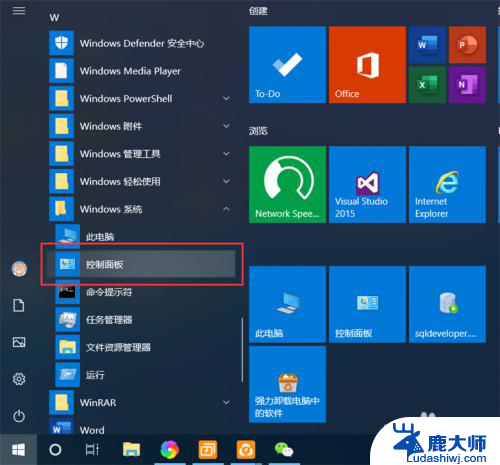
2.在控制面板界面,点击“系统和安全”,打开系统和安全界面。
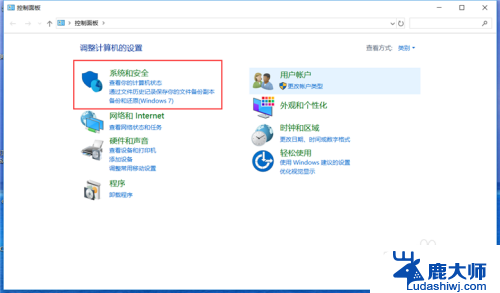
3.在系统和安全界面,点击“系统”下方的“允许远程访问”,打开远程桌面管理界面。
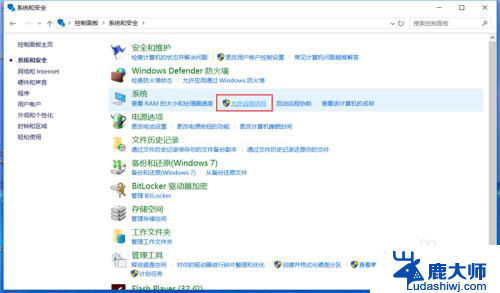
4.在默认情况下,windows 10 系统是不允许远程连接的,点击“远程桌面”下方的“允许远程连接到此计算机”,点击“确定”,即可启用远程桌面。
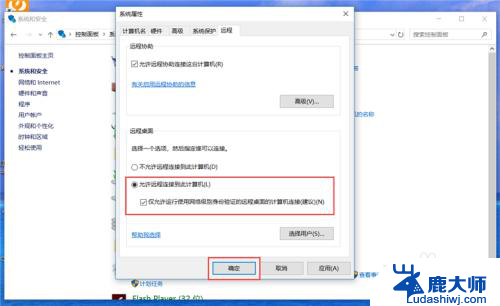
5.在另外一台计算机上,点击“开始”—“windows附件”—“远程桌面连接”。打开远程桌面连接。
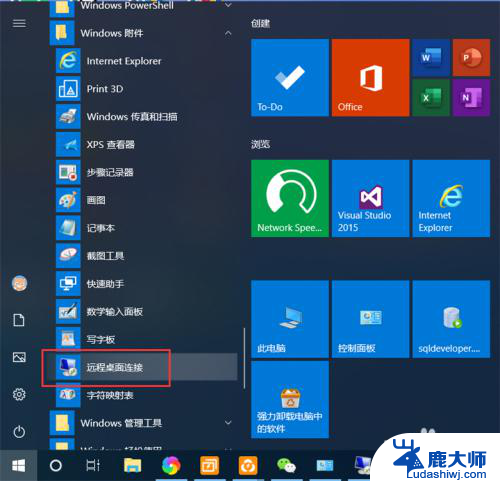
6.在远程桌面连接界面,输入刚刚启用了远程桌面的计算机IP地址。点击“连接”,即可远程桌面连接到指定IP地址的计算机了。
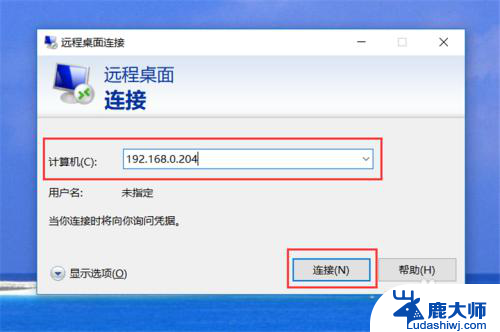
以上是Win10电脑如何开启远程桌面的全部内容,如果还有不清楚的用户,可以参考以上步骤进行操作,希望对大家有所帮助。
win10电脑如何开启远程桌面 Win10如何开启远程桌面功能相关教程
- win10如何被远程桌面连接 win10如何开启远程桌面功能
- win10允许远程访问 win10如何开启远程桌面功能
- win10怎么开启远程桌面服务 Win10如何关闭远程桌面连接服务
- 如何开启远程连接 Win10远程桌面开启步骤
- win10远程启用 Win10远程桌面开启步骤
- win10家庭版如何开启远程桌面连接 win10家庭版如何实现远程桌面连接
- win10打开远程服务 win10打开远程桌面服务的方法
- 开启电脑远程控制 Win10远程控制开启步骤
- windows家庭版怎么使用桌面远程 win10家庭版如何设置远程访问桌面
- windows10上360桌面关闭后怎么打开 如何开启和关闭360桌面助手整理桌面功能
- windows10flash插件 如何在Win10自带浏览器中开启Adobe Flash Player插件
- 台式机win10怎么调节屏幕亮度 Win10台式电脑如何调整屏幕亮度
- win10怎么关闭朗读 生词本自动朗读关闭方法
- win10专业版微软商店在哪 Windows 10如何打开微软商店
- 电脑散热风扇怎么调节转速 Win10怎么调整CPU风扇转速
- 电脑怎么查询显卡配置 win10显卡配置怎么查询
win10系统教程推荐
- 1 台式机win10怎么调节屏幕亮度 Win10台式电脑如何调整屏幕亮度
- 2 win10打开远程服务 win10打开远程桌面服务的方法
- 3 新电脑关闭win10系统激活 Windows10系统取消激活状态步骤
- 4 电脑字模糊 Win10字体显示不清晰怎么解决
- 5 电脑用户权限怎么设置 win10怎么设置用户访问权限
- 6 笔记本启动后黑屏只有鼠标 Win10黑屏只有鼠标指针怎么解决
- 7 win10怎么关闭提示音 win10如何关闭开机提示音
- 8 win10怎么隐藏任务栏的程序图标 Windows10任务栏图标隐藏方法
- 9 windows cmd输出到文件 Windows10系统命令行输出到文件
- 10 蓝牙鼠标连接成功不能用 Win10无线鼠标连接不上电脑怎么办